Как зарегистрироваться на порталах НМО Минздрава России?
Итак, вы решили обучаться по системе НМО. Добро пожаловать!
Чтобы начать обучение, вам необходимо зарегистрироваться на двух сайтах: сайте Совета НМО и Портале непрерывного медицинского и фармацевтического образования Минздрава России.
Регистрация на данных сайтах является обязательной процедурой для участников системы непрерывного медицинского образования, то есть лиц, получивших сертификаты специалиста или свидетельства об аккредитации специалиста после 01.01.2016 года. После регистрации на обоих сайтах необходимо синхронизировать личные кабинеты. Синхронизация нужна для того, чтобы ваше участие в образовательных мероприятиях (конференциях, семинарах, мастер-классах, вебинарах) после учета на сайте sovetnmo.ru также отображалось в образовательном портфолио на портале edu.rosminzdrav.ru.
Как зарегистрироваться в системе НМО?
Для регистрации в системе НМО необходимо войти в личный кабинет сайта Совета НМО и портала НМиФО Минздрава России.
Регистрация на сайте Совета НМО
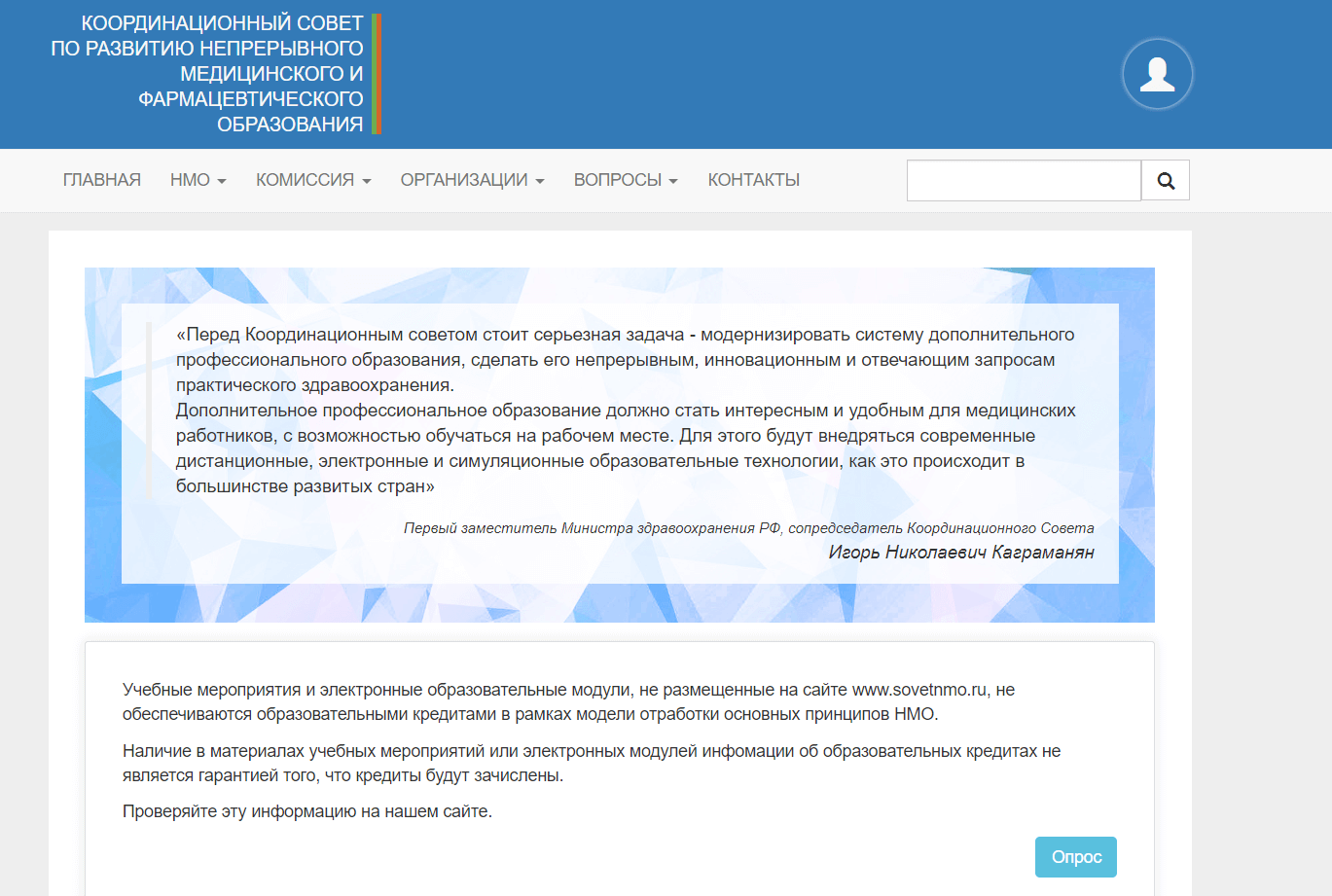
2. Нажмите на иконку с символическим изображением человека в верхнем правом углу. Это кнопка регистрации и доступа в личный кабинет сайта.
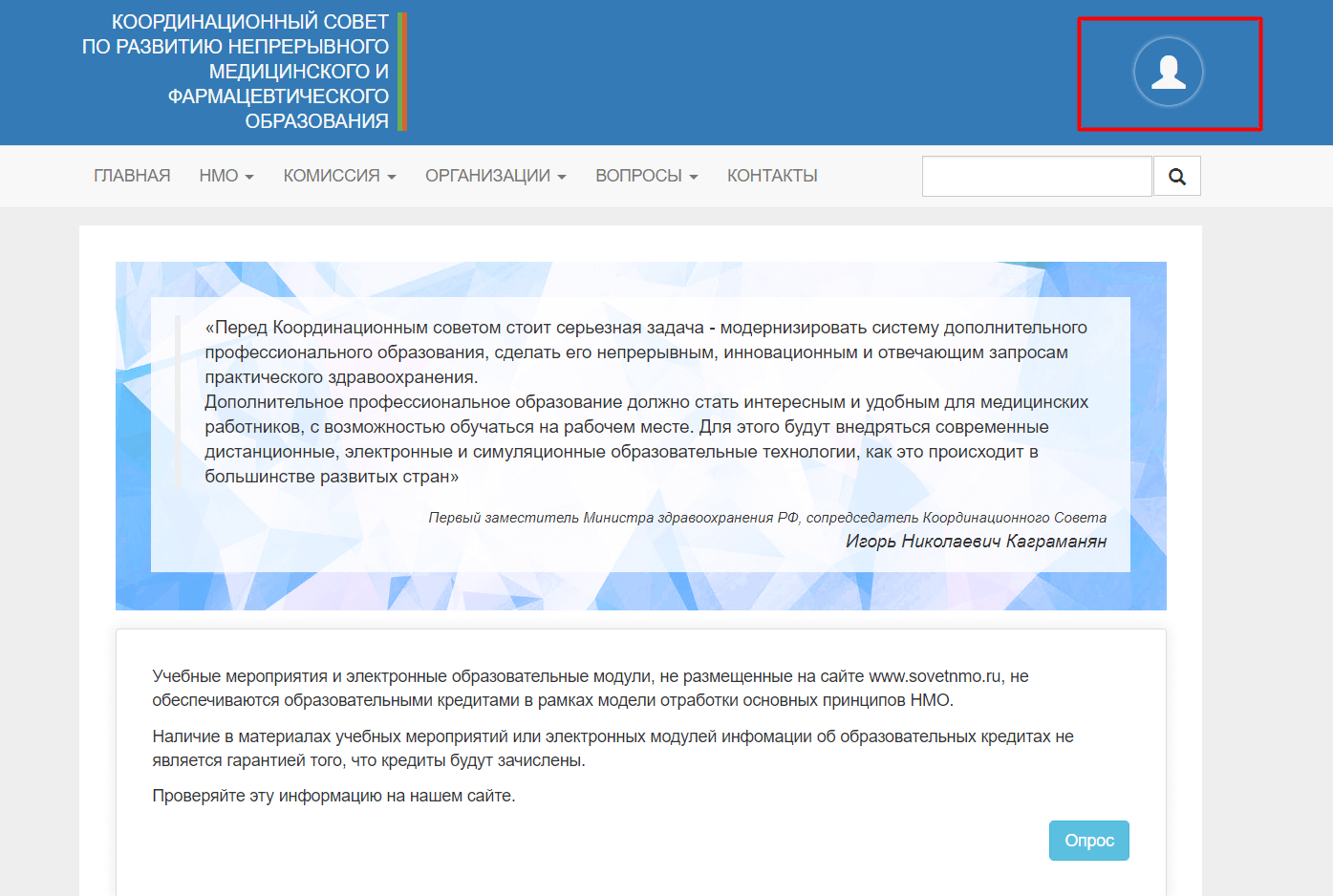
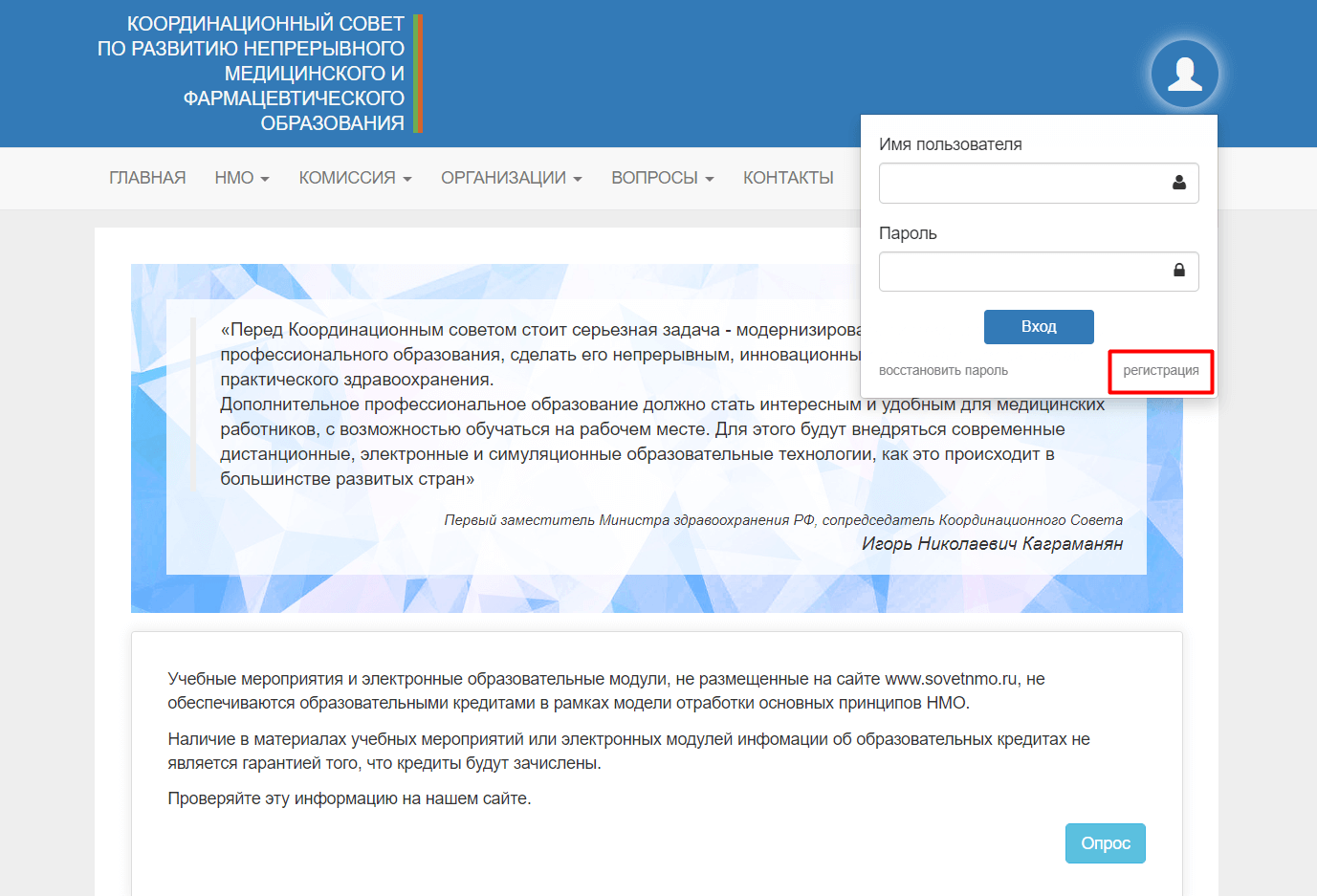
4. Заполните все необходимые поля для регистрации и нажмите на кнопку «Зарегистрироваться». После этого на вашу электронную почту придет код активации.
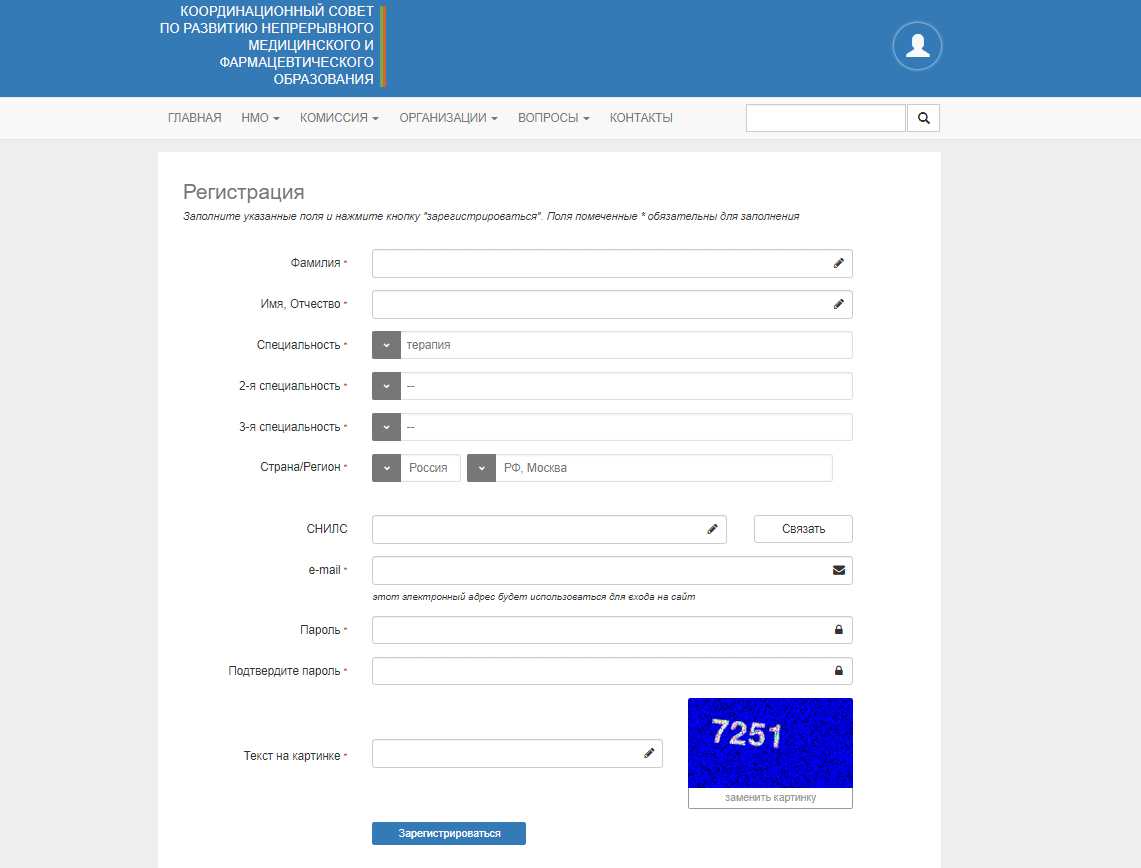
5. Всего за 4 простых шага и вы зарегистрировались на сайте Совета НМО. Процедура регистрации на портале прошла успешно.
Как зарегистрироваться на портале НМиФО Минздрава России?
Регистрация на этом сайте займет немного больше времени, мы опишем каждый последующий шаг для вас.
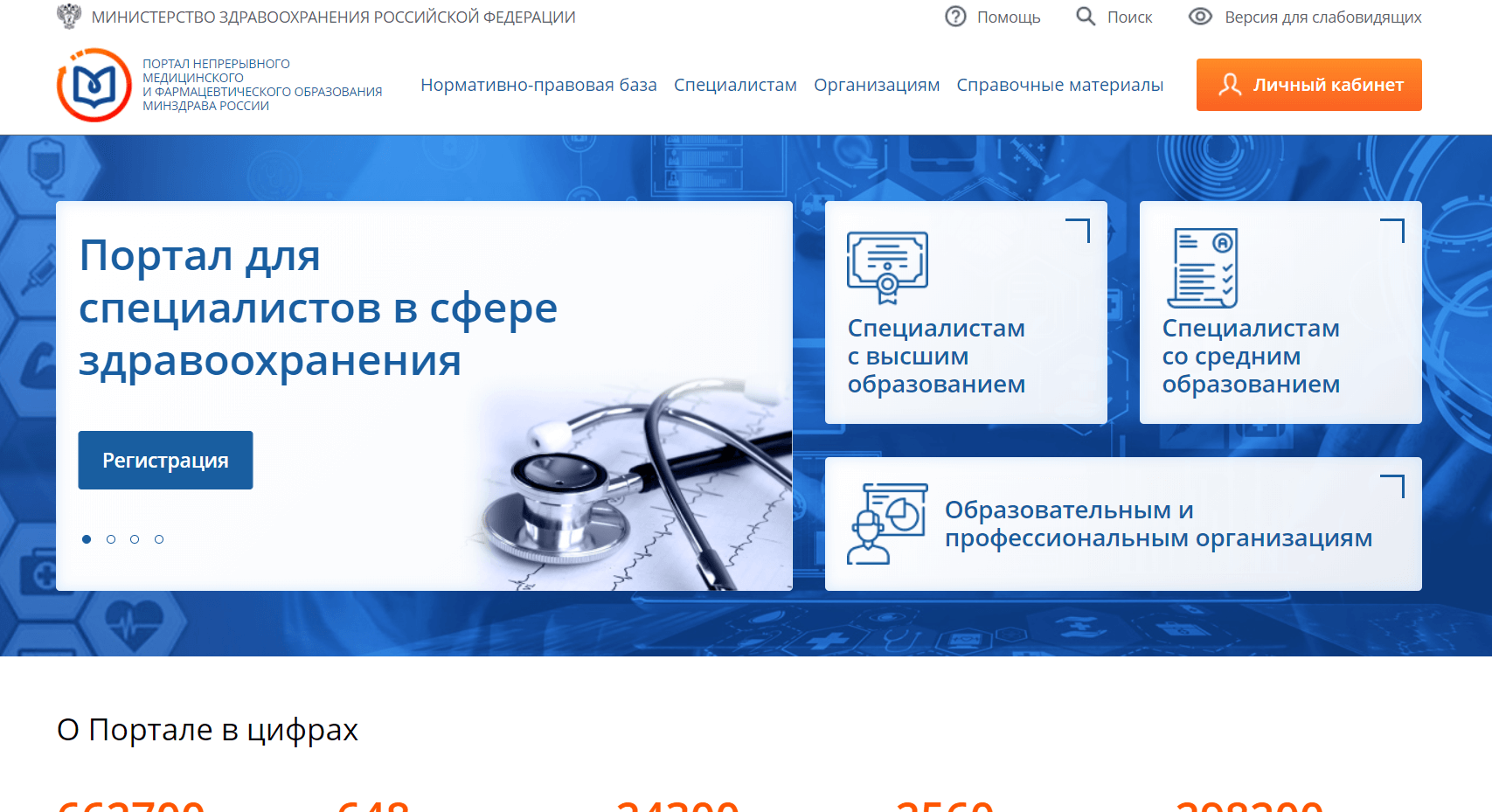
2. В правом верхнем углу расположена оранжевая кнопка “Личный кабинет”, нажмите на нее.
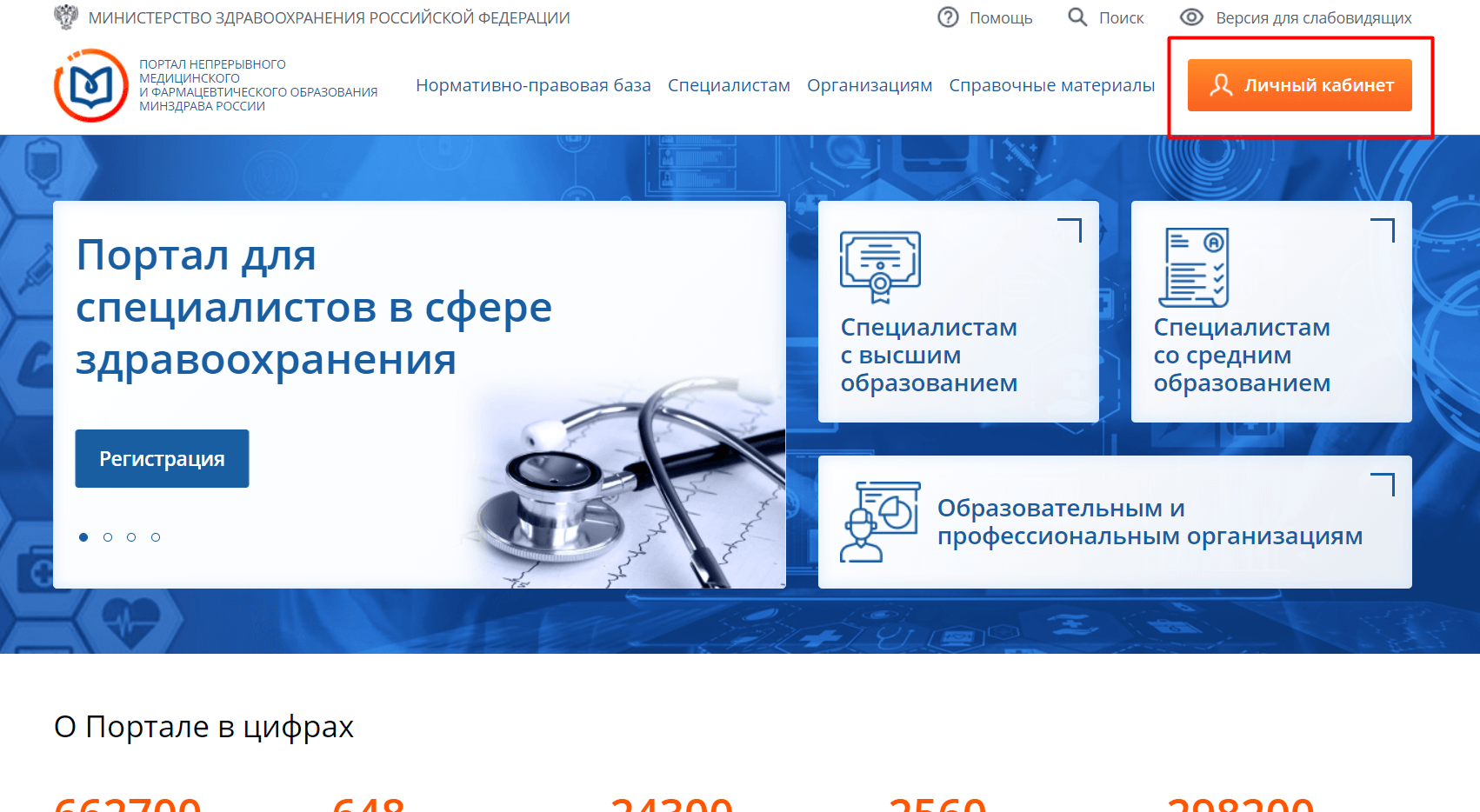
3. Нажав на кнопку, вы перейдете в окно личного кабинета. Если у вас уже есть личный кабинет, введите номер СНИЛС и пароль. Если у вас нет личного кабинета на этом сайте, нажмите на кнопку “регистрация”.
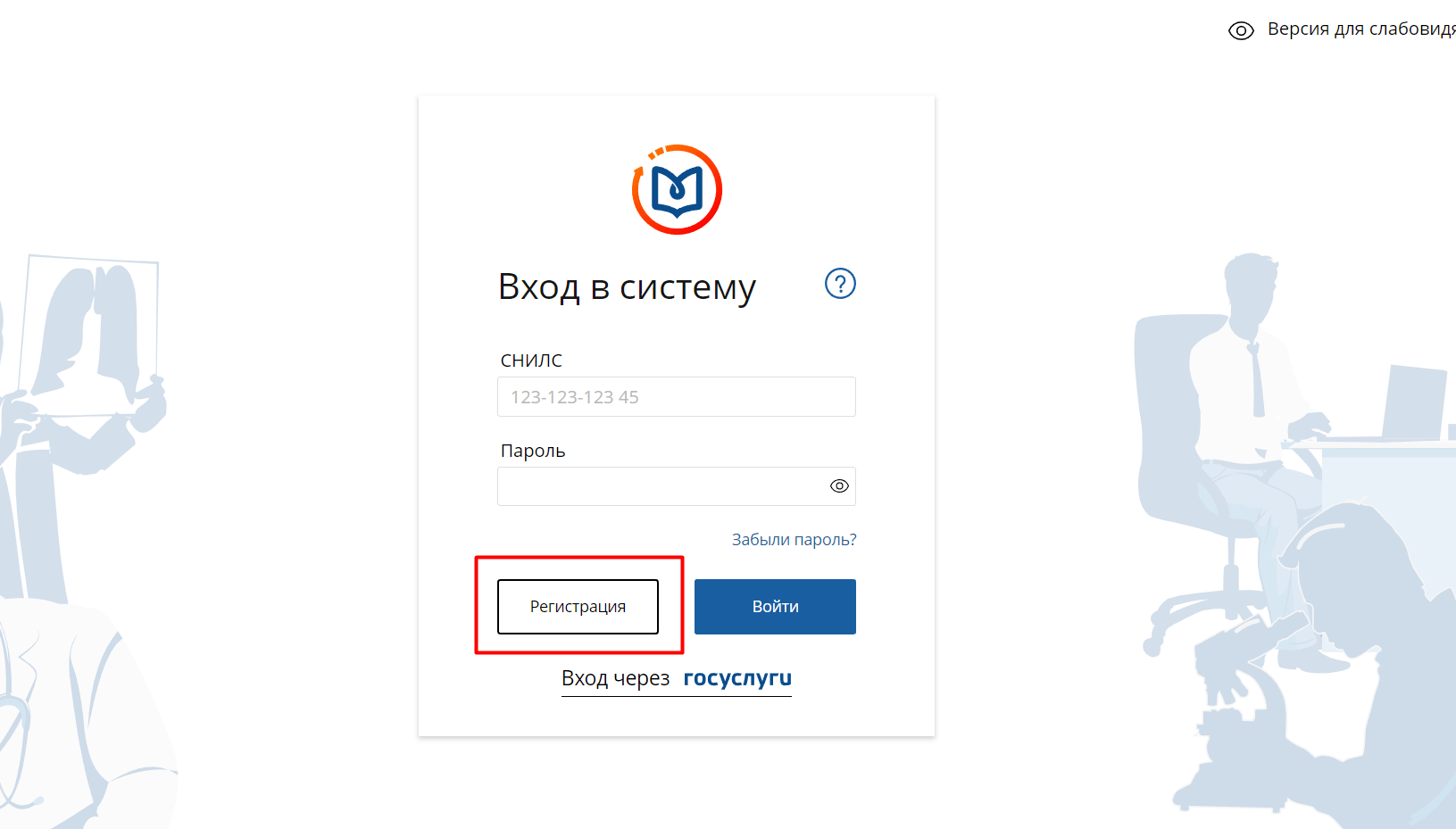
4. Перед вами откроется страница с формами для ввода данных.
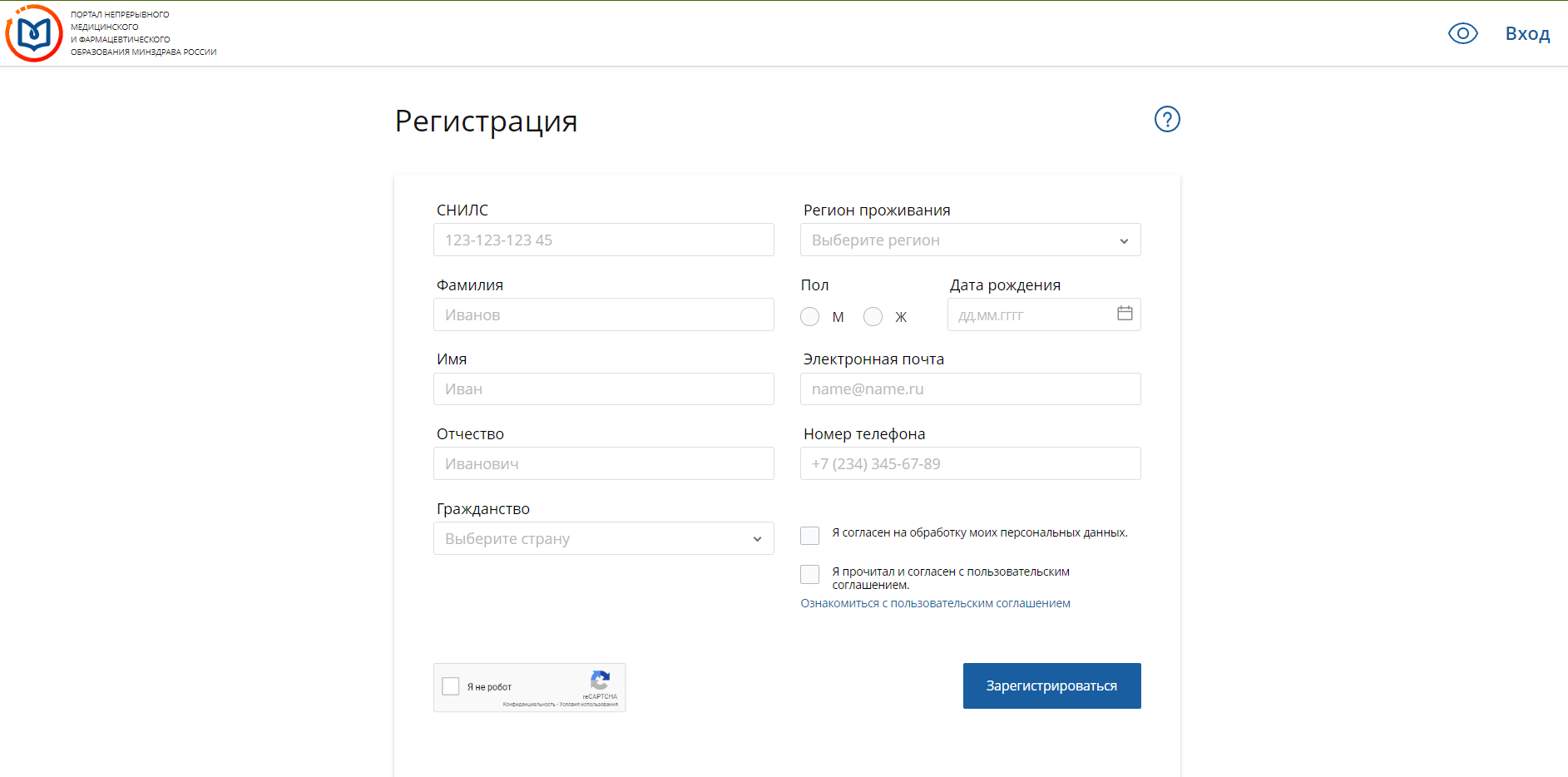
5.Вам нужно заполнить следующие поля:
- номер СНИЛС (указывайте реальный номер, так как это ваш идентификатор);
- фамилия;
- имя;
- отчество;
- пол;
- гражданство
- регион проживания
- пол
- дата рождения;
- адрес электронной почты (проверьте доступ к почте, которую планируете указать, так как на нее будет выслан пароль для входа на портал);
- номер действующего телефона
Важно!
- Проверьте правильность введенных данных, так как после их сохранения изменить ФИО, дату рождения и номер СНИЛС можно будет только через заявку в техподдержку портала.
- Проверьте, чтобы раскладка вашей клавиатуры была на русском языке.
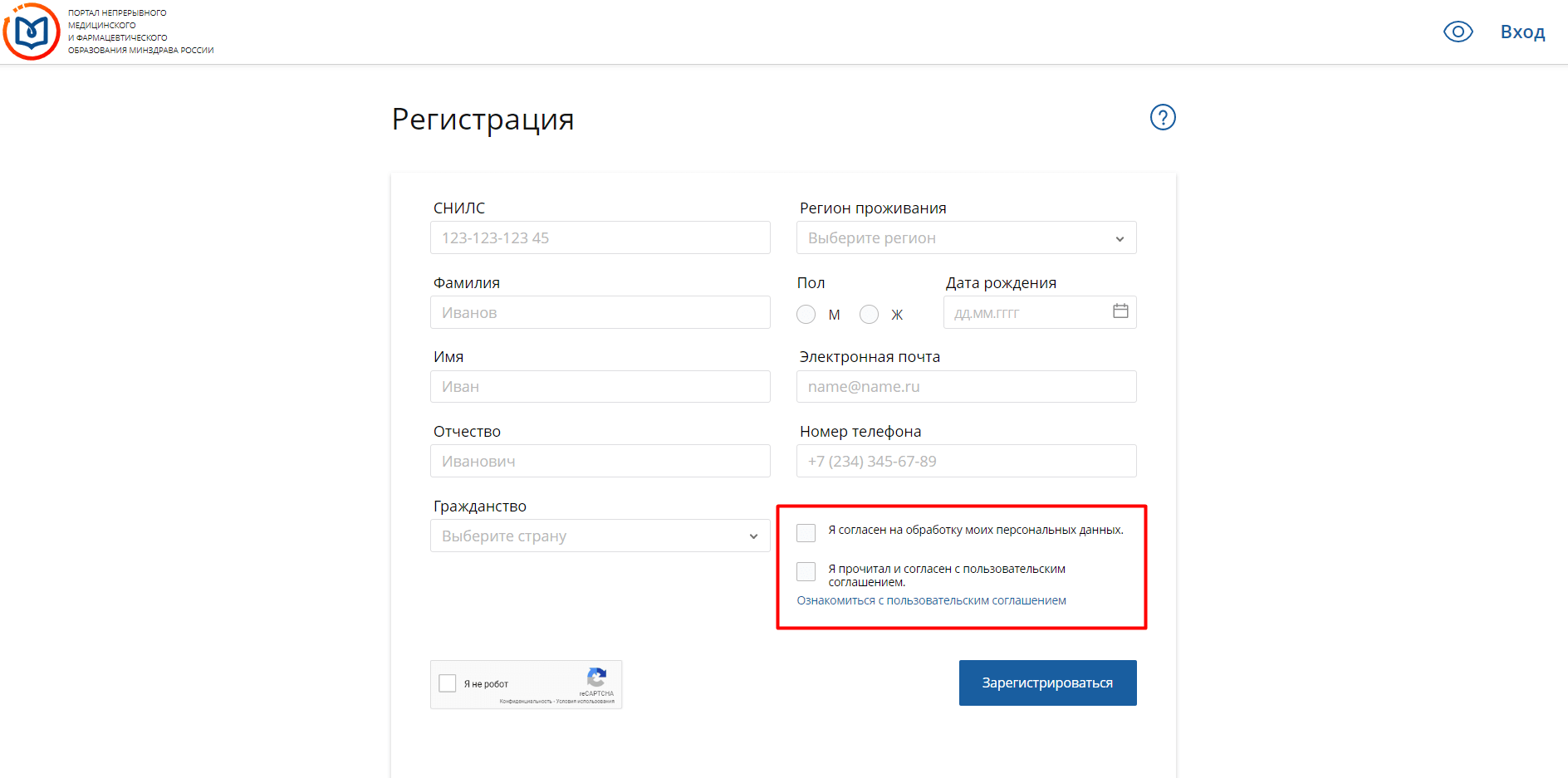
7. После заполнения формы регистрации проверьте правильность заполненных данных и нажмите галочку «Я не робот». После успешного выполнения задания галочка станет зеленой. Нажмите кнопку «зарегистрироваться».
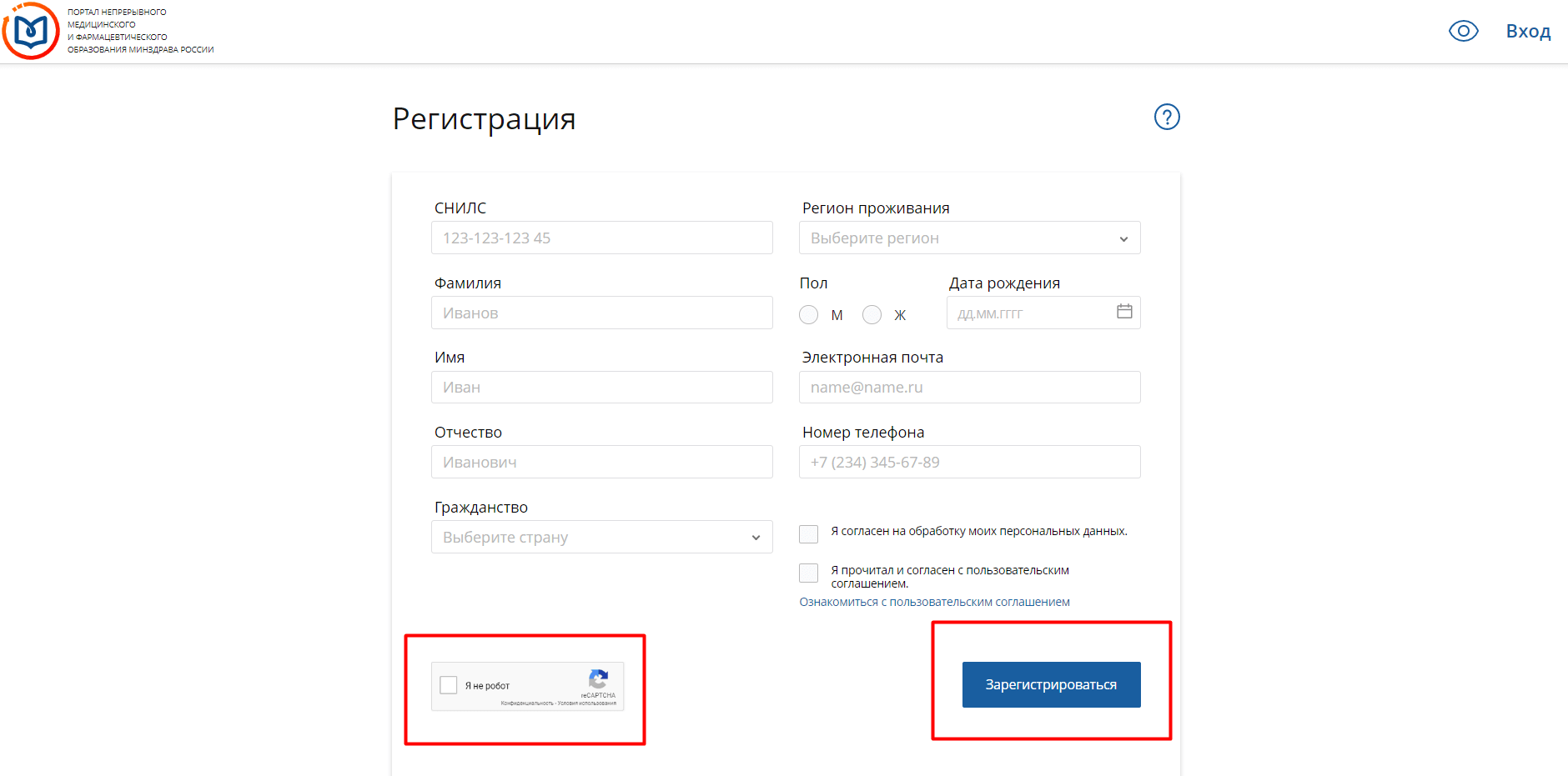
8. Далее вы увидите уведомления об успешной регистрации на портале. Данные для входа будут отправлены на электронную почту, указанную вами при регистрации.
Готово! Теперь вы можете проходить обучение и формировать свое образовательное портфолио.
Видео-инструкция по регистрации
Как зарегистрироваться на порталах НМО Минздрава России?
Итак, вы решили обучаться по системе НМО. Добро пожаловать! Чтобы начать обучение, вам необходимо зарегистрироваться на двух сайтах: сайте Совета НМО и Портале непрерывного медицинского и фармацевтического образования Минздрава России.
Регистрация на данных сайтах является обязательной процедурой для участников системы непрерывного медицинского образования, то есть лиц, получивших сертификаты специалиста или свидетельства об аккредитации специалиста после 01.01.2016 года. После регистрации на обоих сайтах необходимо синхронизировать личные кабинеты. Синхронизация нужна для того, чтобы ваше участие в образовательных мероприятиях (конференциях, семинарах, мастер-классах, вебинарах) после учета на сайте sovetnmo.ru также отображалось в образовательном портфолио на портале edu.rosminzdrav.ru.
Как зарегистрироваться в системе НМО?
Для регистрации в системе НМО необходимо войти в личный кабинет сайта Совета НМО и портала НМиФО Минздрава России.
Регистрация на сайте Совета НМО
Всего 5 шагов для регистрации на сайте sovetnmo.ru:
-
Зайдите на главную страницу портала
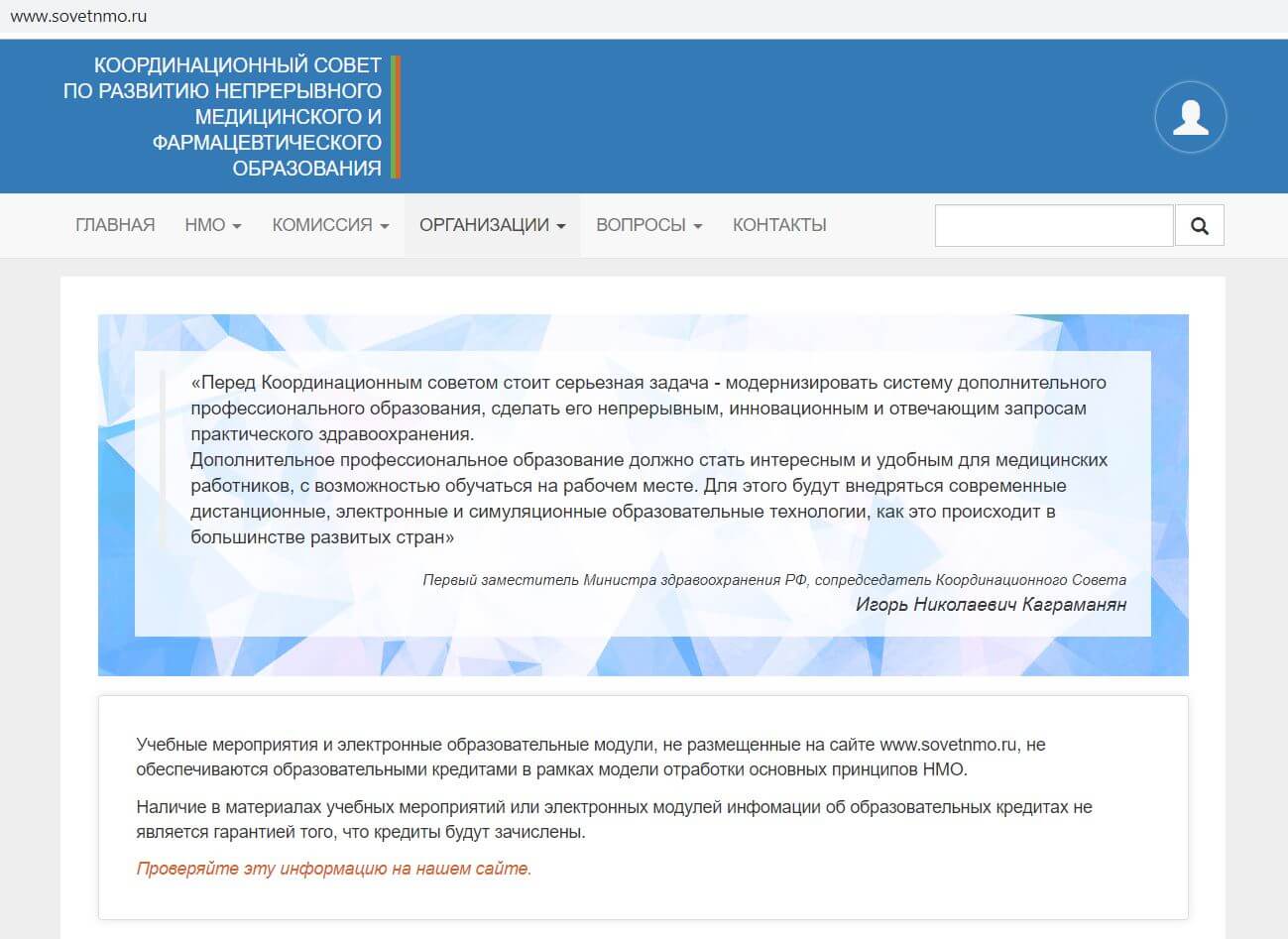
-
Нажмите на иконку с символическим изображением человека в верхнем правом углу. Это кнопка регистрации и доступа в личный кабинет сайта.
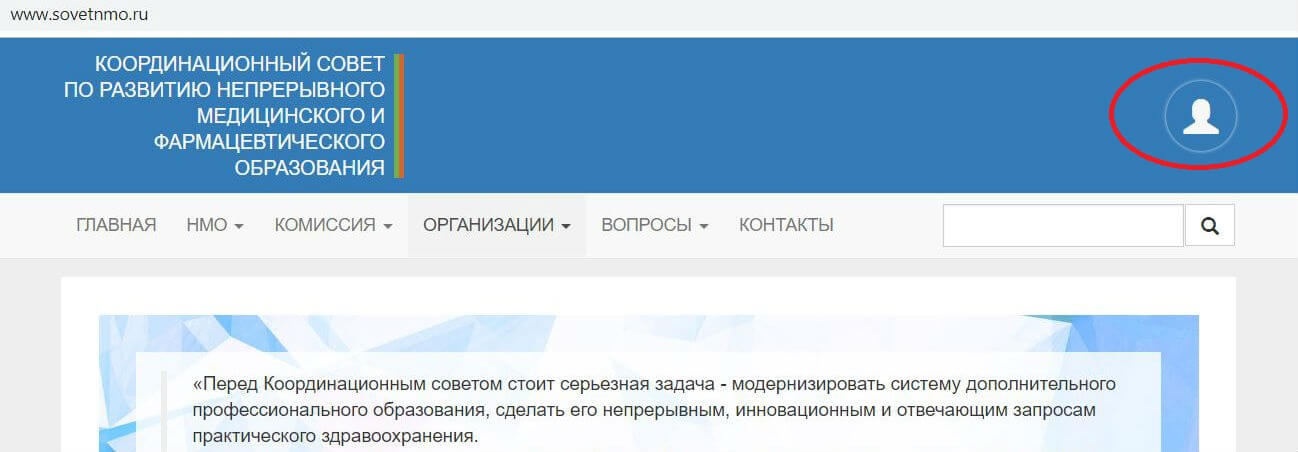
-
Нажмите на кнопку «Регистрация», которую вы найдете в появившемся диалоговом окне.
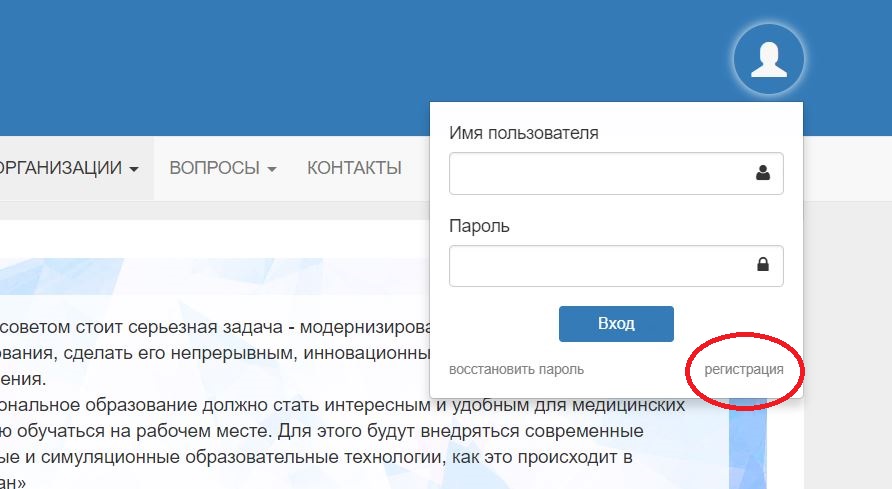
-
Заполните все необходимые поля для регистрации и нажмите на кнопку «Зарегистрироваться». После этого вам на вашу электронную почту придет код активации (поэтому перед началом регистрации проверьте доступ к вашей электронной почте).
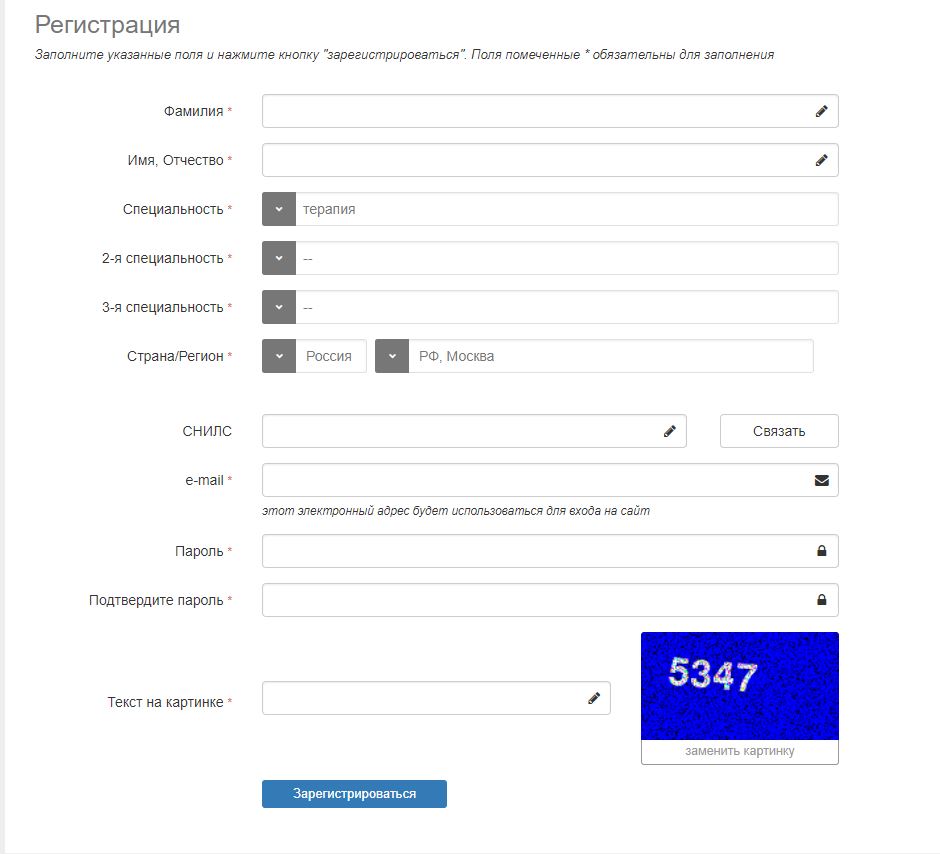
-
Введите полученный код активации в открывшееся окно.
Всего за 5 простых шагов вы зарегистрировались на сайте Совета НМО. Процедура регистрации на портале прошла успешно.
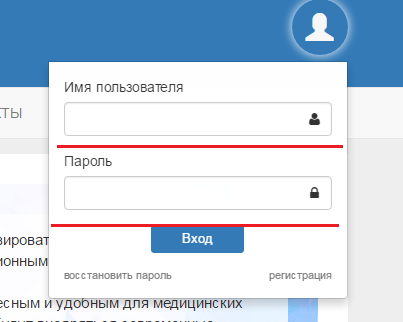
Регистрация на портале НМиФО Минздрава России
Регистрация на этом сайте займет немного больше времени, мы опишем каждый последующий шаг для вас.
-
Зайдите на главную страницу сайта.
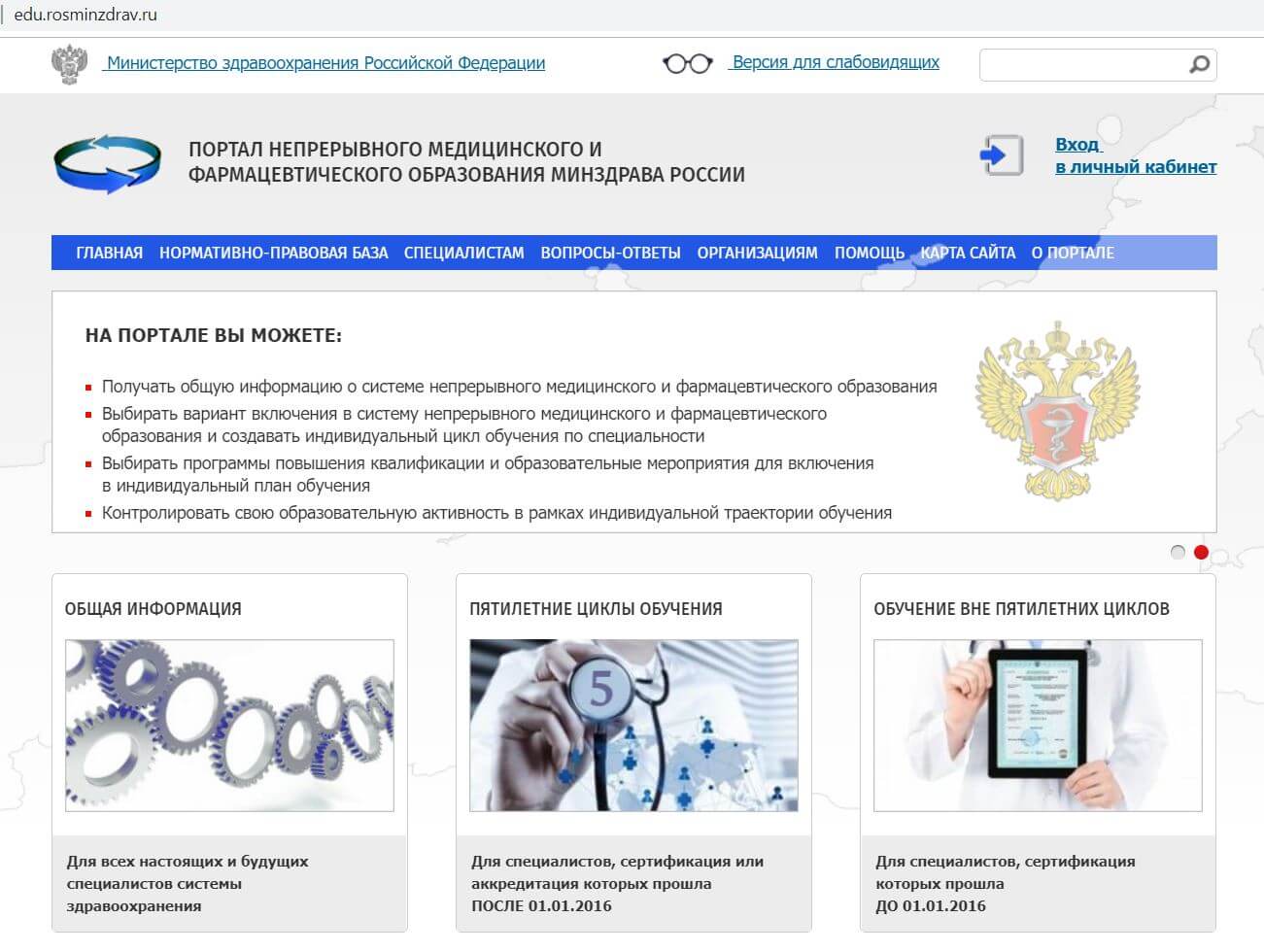
-
В строке «Меню» перейдите в раздел «Специалистам».
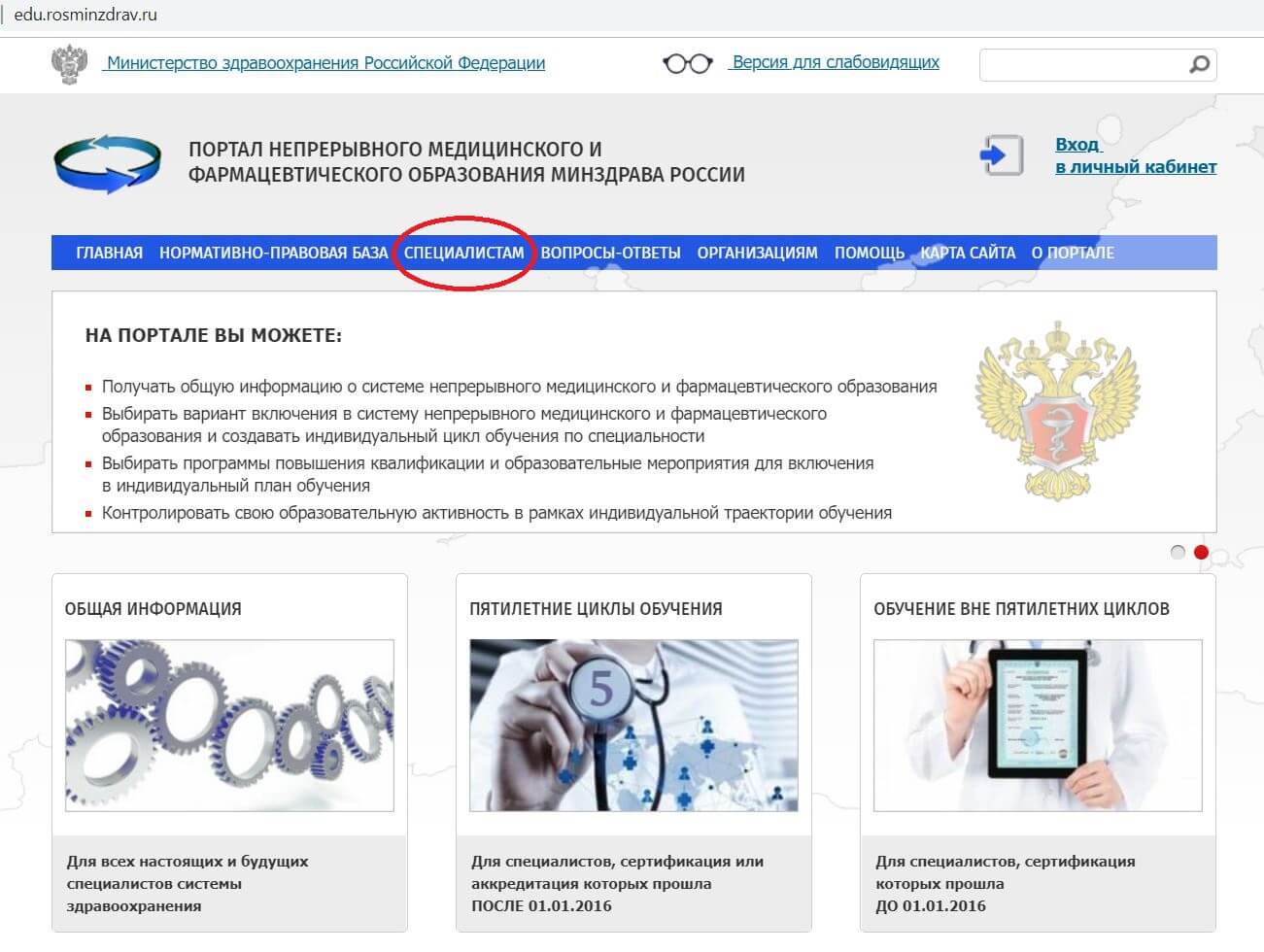
-
В разделе «Специалистам» необходимо выбрать пункт «Обучение вне пятилетних циклов» – если вы получали сертификат специалиста или свидетельство об аккредитации специалиста до 01.01.2016 года или «Пятилетние циклы обучения» – если вы получали сертификат после 01.01.2016 года.
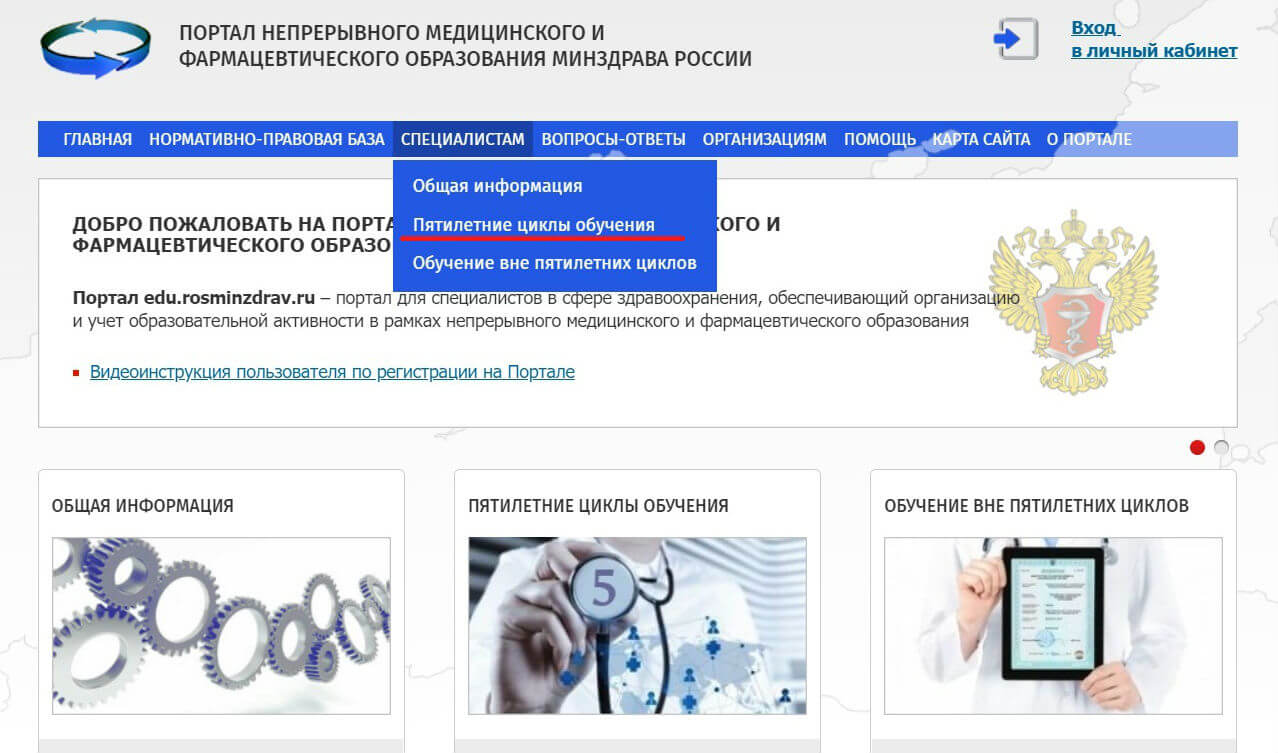
-
На новой странице слева появится раздел «Личный кабинет». Выберите «Вход в личный кабинет».
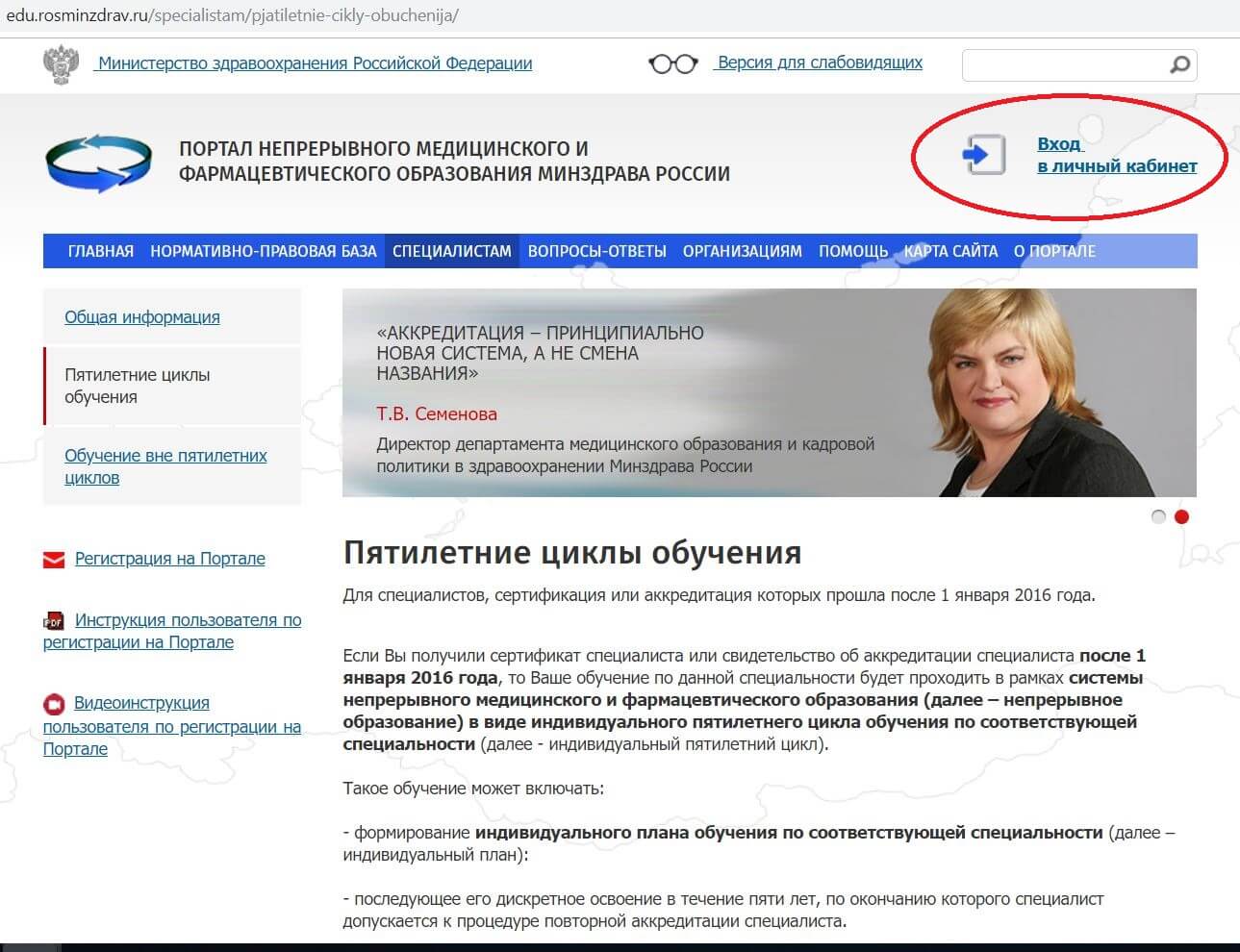
-
Клик по ссылке перенаправит вас в новое окно личного кабинета. Если у вас еще нет личного кабинета на этом сайте, то для его создания зарегистрируйтесь по стандартной схеме.
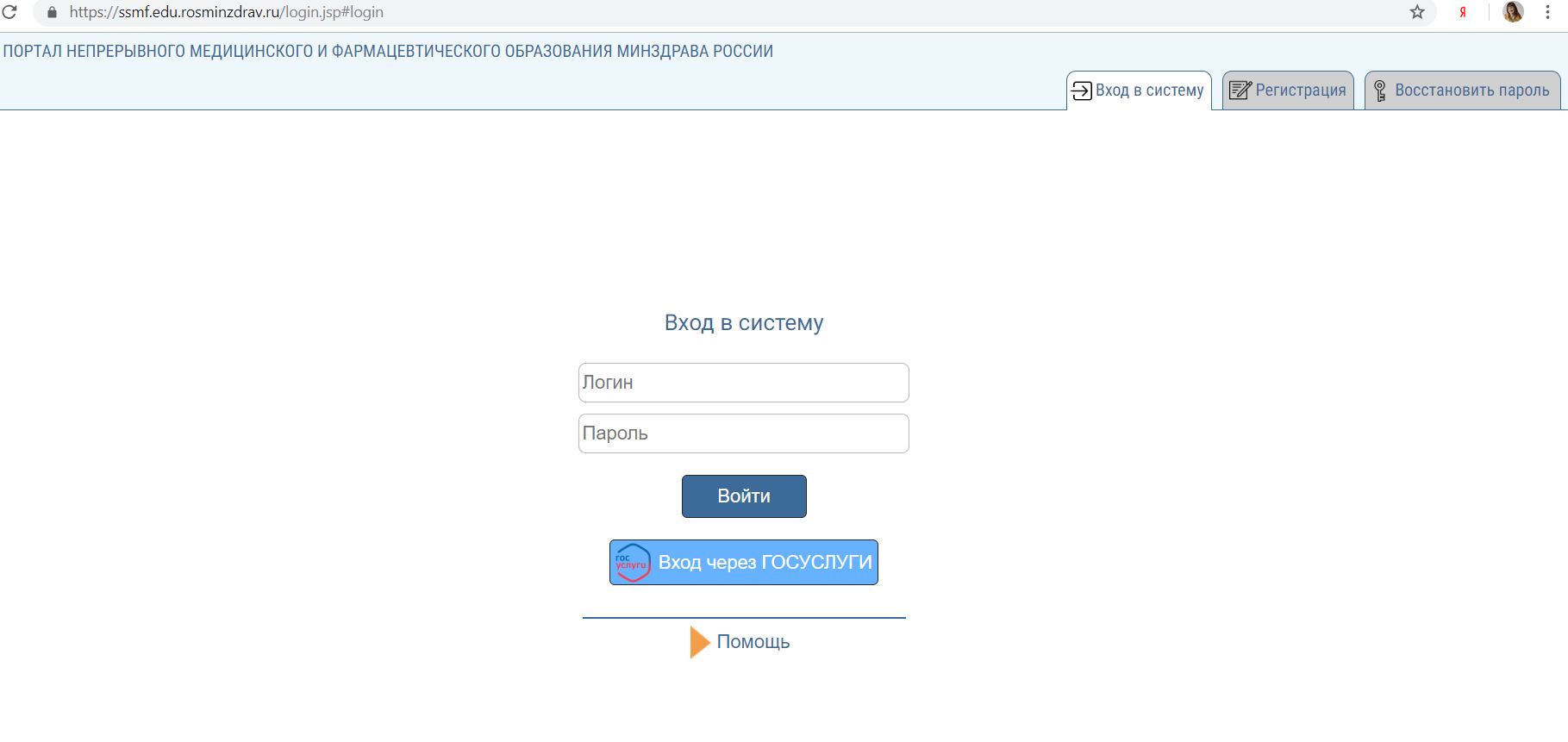
-
Для прохождения процедуры регистрации нажмите на кнопку «Регистрация» в верхнем правом углу.
-
Перед вами откроется страница с формами для ввода данных.
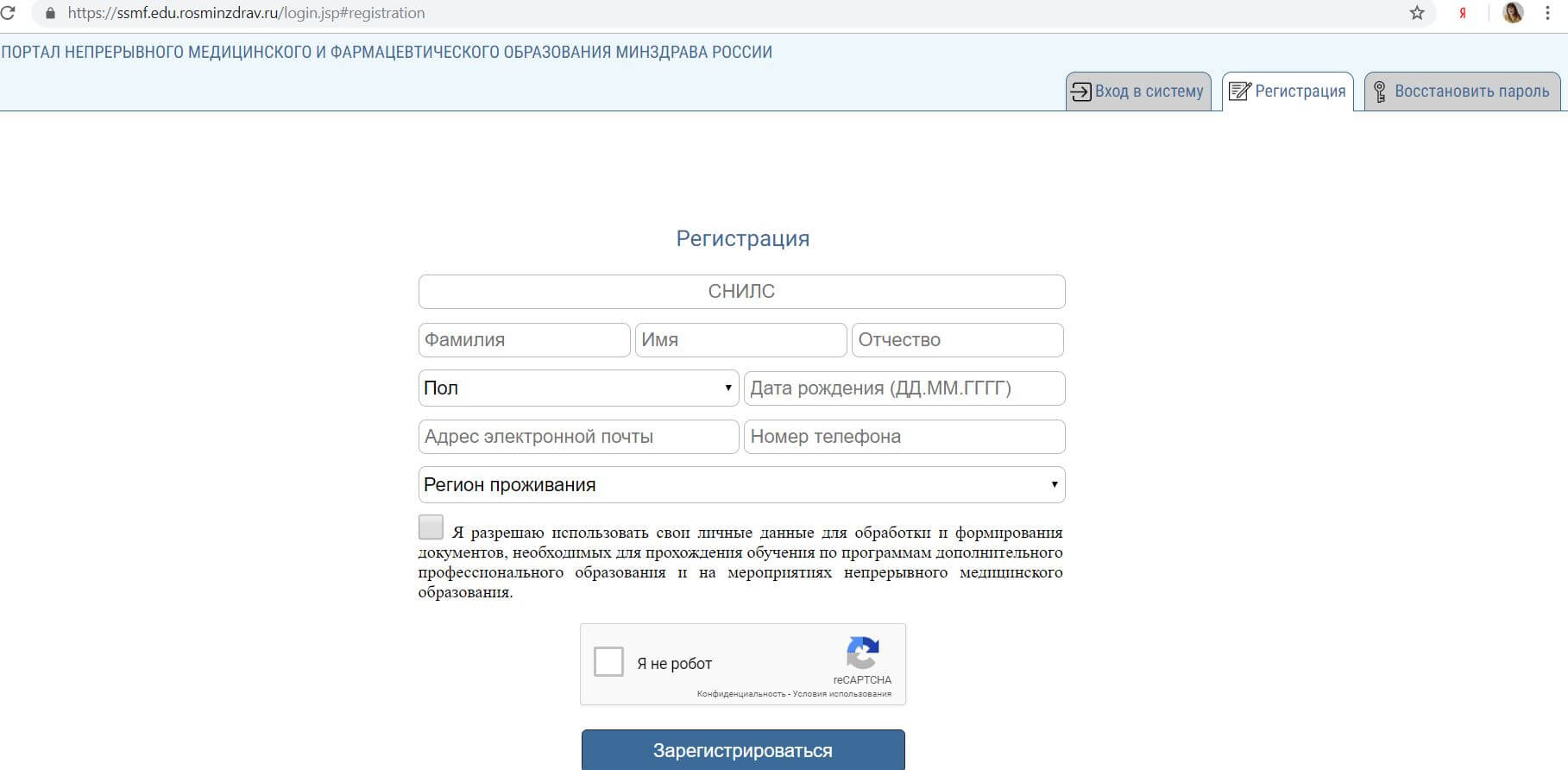
Вам нужно заполнить следующие поля:
- номер СНИЛС (указывайте реальный номер, так как это ваш идентификатор);
- фамилия;
- имя;
- отчество;
- пол;
- дата рождения;
- адрес электронной почты (проверьте доступ к почте, которую планируете указать, так как на нее будет выслан пароль для входа на портал);
- регион проживания.
-
Проверьте правильность введенных данных, так как после их сохранения изменить ФИО, дату рождения и номер СНИЛС можно будет только через заявку техподдержке портала.
-
Нажмите галочку «Я не робот» и выполните предложенное задание. После успешного выполнения задания галочка станет зеленой. Нажмите кнопку «ОК».
-
Далее вы увидите уведомления об успешной регистрации на портале. Данные для входа будут отправлены на указанную вами почту при регистрации.
Готово! Теперь вы можете проходить обучение и формировать свое образовательное портфолио.
О процедуре синхронизации аккаунтов читайте в нашей статье «Как синхронизировать личные кабинеты порталов НМО с МедЗнанием?».
Руководство для врачей
Один раз в 5 лет медицинским работникам необходимо подтверждать свою квалификацию путем периодической аккредитации. В год специалист с высшим медицинским образованием должен набрать 50 ЗЕТ или не менее 250 ЗЕТ в итоге за пятилетний цикл. (ЗЕТ – зачетная единица трудоемкости, 1 ЗЕТ соответствует 1 часу академическому часу обучения). Из них 36 часов в год отводится на программы повышения квалификации, а 14 – на очные образовательные мероприятия и интерактивные модули, что составляет 180 часов и 70 часов за 5 лет соответственно. [1]
Начисление ЗЕТ по дополнительным программам повышения квалификации производится организацией, проводившей Ваше обучение. ЗЕТы появятся в портфолио в течение 30 дней после завершения программы. [2]
Интерактивные образовательные модули Вы проходите непосредственно на Портале в удобное для Вас время. ЗЕТы за них отражаются в личном кабинете сразу же после того, как Вы их прошли. А вот после участия в очных образовательных мероприятиях (семинарах, конференциях, заседаниях) ЗЕТы нужно будет зарегистрировать самостоятельно. Сделать это несложно. По окончании мероприятия Вам выдается свидетельство участника с кодом, который Вы вводите в своем личном кабинете на Портале НМиФО Минздрава РФ. После активации кода Вы увидите информацию о начисленных ЗЕТах в своем портфолио.
Если вы уже приняли участие в мероприятии и уверены, что оно имеет аккредитацию по вашей специальности, но не видите его в списке, стоит подождать несколько дней, так как заявленные мероприятия иногда не сразу появляются на Портале.
1.
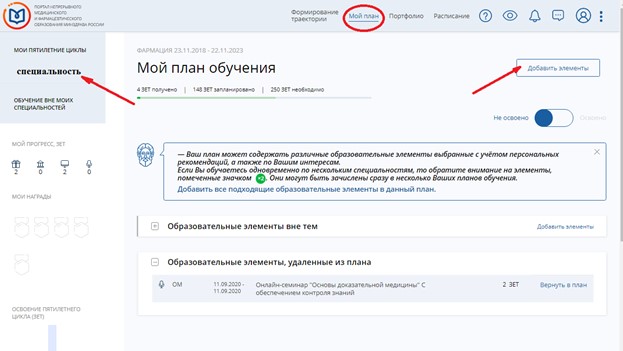
В личном кабинете выбираете «Мой план», затем «Добавить элементы».
На экране появятся доступные к выбору образовательные элементы.
NB! Если у Вас несколько специальностей, в верхнем левом углу выбираете нужную. В этом случае также обратите внимание на те мероприятия, которые подходят для нескольких Ваших планов обучения. Они выделены зеленым кружком, а в нем помечено количество этих планов. ЗЕТы по ним засчитаются одновременно для нескольких специальностей.
2.
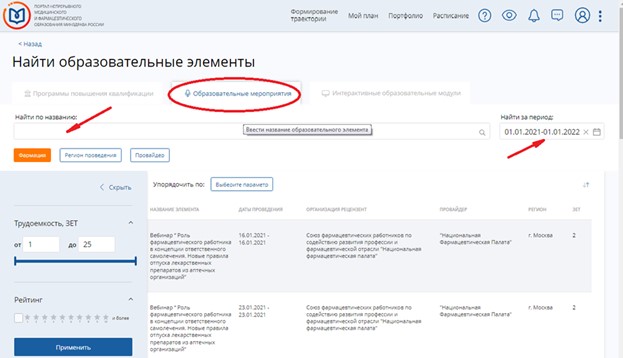
Во вкладке «Образовательные мероприятия», находите то, в котором планируете участвовать или которое уже прошли. Выделяете его. Вы можете выбрать дату, а также найти мероприятие по названию. Более подробная инструкция по работе с фильтром и поиску образовательных элементов здесь:
3.

Нажимаете «Включить в план». После этого мероприятие попадет в число Ваших неосвоенных образовательных элементов.
4. После того, как вы успешно освоили учебный объем мероприятия, Вы получите свидетельство участника с кодом. Заходите в мероприятие в плане Вашего обучения и кликаете «ввести код». Набираете вручную код подтверждения в открывшуюся строку и кликаете кнопку «Проверить код».
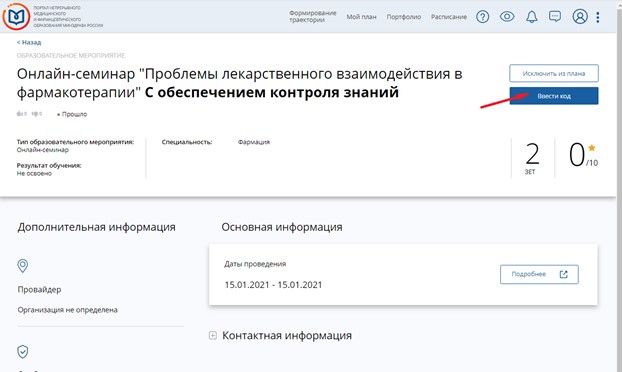
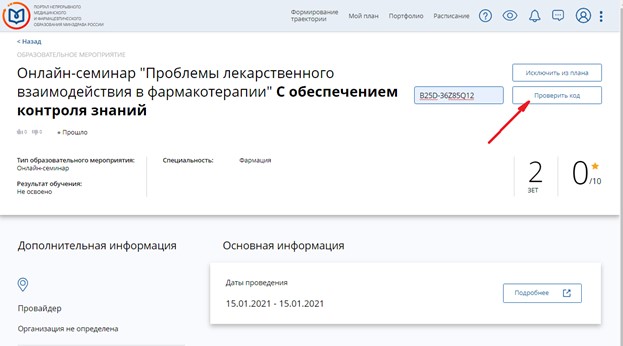
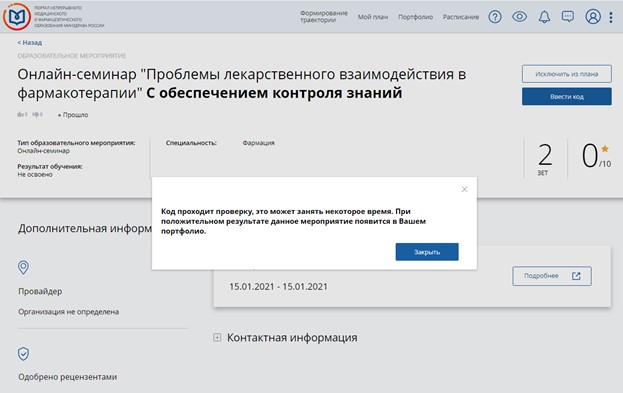
6. После того, как код благополучно подтвердится мероприятие будет числиться в освоенных, а ЗЕТы добавятся в Вашем плане обучения.
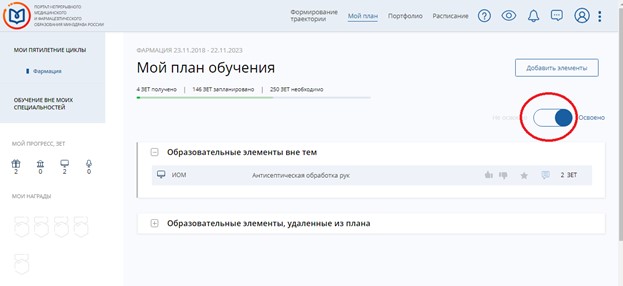
Иногда ЗЕТы могут не зачисляться по техническим причинам. Помощь в данном случае можно найти в техподдержке Портала.
Найти дополнительную информацию, ответы на распространенные вопросы или задать свои Вы можете на Форуме.
Подробная инструкция по работе с личным кабинетом на сайте портала НМО:
— регистрация на Портале
— видеоинструкция по работе в личном кабинете специалиста здравоохранения.
Наш образовательный портал заботится о поддержке квалификации врачей. Дополнительные профессиональные программ повышения квалификации в рамках НМО длительностью 36 часов представлены по ссылке. Расписание вебинаров – тут. Действует удобный поиск по специальностям, попробуйте подобрать интересный образовательный продукт.
Обсудить последние новости со всеми коллегами России вы можете в чатах:
или
Войдите с помощью сервисов
Забыли пароль?
или
Зарегистрироваться с помощью сервисов
Уже есть аккаунт?
Войти
Вы зарегистрировались на PharmZnanie.ru
Осталось только подтвердить регистрацию — письмо со специальной кнопкой подтверждения придет на ваш e-mail, просто нажмите на неё.
ВНИМАНИЕ!
Письмо подтверждения приходит в течение 5-7 минут. Может быть задержка отправки, пожалуйста, подождите.
После подтверждения Вы сможете
- Записаться на бесплатные вебинары или программы и курсы
- Участвовать в бонусной программе «Копилка знаний»
- Получить обещанные материалы для легкого старта в ФармЗнание!



Письмо с подтверждением еще раз отправлено на вашу почту. Если снова не пришло, на всякий случай проверьте папку «Спам»
Восстановление пароля
Введите e-mail или номер телефона, указанный при регистрации, для восстановления пароля
Вам отправлено письмо для восстановления пароля
Перейдите по ссылке в этом письме, чтобы создать новый пароль и вернуть доступ к личному кабинету



Подтвердите данные
для восстановления пароля
Введите код отправленный вам в сообщении, чтобы восстановить доступ к вашему личному кабинету
Вернуться к форме входа
или
Войдите с помощью сервисов
Забыли пароль?
или
Зарегистрироваться с помощью сервисов
Уже есть аккаунт?
Войти
Вы зарегистрировались на PharmZnanie.ru
Осталось только подтвердить регистрацию — письмо со специальной кнопкой подтверждения придет на ваш e-mail, просто нажмите на неё.
ВНИМАНИЕ!
Письмо подтверждения приходит в течение 5-7 минут. Может быть задержка отправки, пожалуйста, подождите.
После подтверждения Вы сможете
- Записаться на бесплатные вебинары или программы и курсы
- Участвовать в бонусной программе «Копилка знаний»
- Получить обещанные материалы для легкого старта в ФармЗнание!



Письмо с подтверждением еще раз отправлено на вашу почту. Если снова не пришло, на всякий случай проверьте папку «Спам»
Восстановление пароля
Введите e-mail или номер телефона, указанный при регистрации, для восстановления пароля
Вам отправлено письмо для восстановления пароля
Перейдите по ссылке в этом письме, чтобы создать новый пароль и вернуть доступ к личному кабинету



Подтвердите данные
для восстановления пароля
Введите код отправленный вам в сообщении, чтобы восстановить доступ к вашему личному кабинету
Вернуться к форме входа
Как зарегистрировать баллы НМО: не очень краткая инструкция
Все больше специалистов включаются в процесс непрерывного медицинского и фармацевтического образования (НМиФО). Для прохождения периодической аккредитации необходимо в течение 5 лет набрать 250 баллов в личное профессиональное портфолио. Как и где их набирать подробно можно прочитать здесь.
Баллы за обучение на циклах по дополнительным программам повышения квалификации начисляет организация, в которой Вы проходите обучение, и баллы автоматически попадают в портфолио. Внесение результатов обучения происходит в течение одного месяца после даты окончания цикла. Баллы за прохождение интерактивных образовательных модулей (ИОМ) начисляются сразу после их освоения на Портале непрерывного образования.
А вот в случае образовательных мероприятий (это могут быть вебинары, очные и онлайн семинары, конференции, заседания) баллы нужно вносить в портфолио самостоятельно: провайдер выдает индивидуальный код подтверждения их посещения для активации на Портале НМиФО Минздрава России. После активации кода мероприятие попадет в Ваше портфолио. Индивидуальный код подтверждения включает буквенно-числовую комбинацию из 13 символов: латинские буквы (кроме «О»), цифры и дефис.
!!! Ввод кода возможен только после включения образовательного мероприятия в Ваш индивидуальный план.
!!! Если ранее Вы регистрировали личный кабинет на сайте sovetnmo.ru и у Вас в нем имеются пройденные курсы, то Вам нужно полностью перейти на учет образовательной активности в личном кабинете на edu.rosminzdrav.ru и выполнить синхронизацию. Как это сделать подробно написано на сайте совета НМО.
Если Вы нашли для себя на образовательной площадке какой-либо интересующий вебинар, онлайн-конференцию, онлайн-семинар и пр., найдите его заранее на Портале НМО и добавьте в свой план. Если вы не можете найти соответствующее мероприятие на Портале – это может означать, что оно не аккредитовано, либо аккредитовано не по Вашей специальности, а значит после его прохождения баллы вы не получите.
Если вы уже прошли мероприятие и провайдер заявляет, что оно аккредитовано по вашей специальности, но все же не можете найти его на сайте Портала НМО, то в этом случае иногда приходится подождать несколько дней, так как заявленные мероприятия могут не сразу появиться на Портале. Очевидно, для Вашего спокойствия будет лучше если планировать мероприятия заблаговременно.
Если все сделать как выше сказано, проблем с регистрацией баллов возникнуть не должно. Вы включаете выбранное мероприятие в план, после его прохождения получаете код, который указывается в свидетельстве участника мероприятия и вводите его в поле «ввести код». Далее следует нажать «Подтвердить код» и дождаться сообщения об его активации, после чего в Вашем плане обучения отразится информация о количестве полученных баллов.
Для наглядности мы сделали для вас инструкцию со скриншотами.
1.

Нажимаете «мой план», далее «добавить элементы». После этого появится список предлагаемых к освоению образовательных элементов.
NB! Если вы обучаетесь по нескольким специальностям, в верхнем левом углу выбираете ту, по которой хотите пройти обучение.
Также обратите внимание на элементы, помеченные зеленым кружком. Они могут быть зачислены сразу в несколько Ваших планов обучения. Количество этих планов указано в кружке.
2.

Заходите во вкладку «Образовательные мероприятия», выбираете интересующее Вас или находите то, в котором вы уже зарегистрировались на образовательной площадке, и кликаете на него. Для облегчения поиска Вы можете выбрать дату мероприятия, а также воспользоваться поиском по названию. Можно попробовать и другие функции фильтра. Подробно с действиями по работе с фильтром и поиском образовательных программ можно ознакомиться в официальной инструкции.
3.

Кликаете кнопкой мыши на кнопку «включить в план». После этого мероприятие отразится в числе Ваших неосвоенных образовательных элементов.
4. После того, как вы успешно завершили обучение, организатор выдает код подтверждения участия в мероприятии, указанный в сертификате или свидетельстве об участии, полученном по окончании мероприятия. На получение свидетельства или сертификата может понадобиться время.
Это может выглядеть так:

5.

Заходите в пройденное мероприятие в личном кабинете и нажимаете «Ввести код». Вводите код подтверждения в пустую строку и нажимаете кнопку «Проверить код».

Обращаем Ваше внимание, что индивидуальный код подтверждения следует набирать с клавиатуры (не копируя), соблюдая верную последовательность цифровых и буквенных обозначений.

7. После подтверждения кода мероприятие появится в освоенных, а ЗЕТы отразятся в начисленных в Вашем плане обучения.
Иногда причины, по которым не начисляются баллы бывают техническими. В этом случае Вы всегда можете обратится в техподдержку Портала.
Если у Вас остаются вопросы, на Портале НМО существует форум, на котором Вы всегда можете найти интересующую информацию и задать свои вопросы. Желаем Вам удачного освоения профессионального материала и прохождения аккредитации!
Заинтересовала статья? Узнать еще больше Вы можете в разделе Статьи об НМО
<!—
<!—
—>
Российское правительство постоянно разрабатывает и внедряет в государственные структуры электронные системы дистанционного управления.
![]()
— Вход в личный кабинет
— Основные разделы
— Регистрация аккаунта
В связи с распространением коронавирусной инфекции COVID-19, на портале появился бесплатный образовательный раздел. В нем представлены основные сведения о том, как правильно оказывать медицинскую помощью, использовать средства защиты, а также дополнительные материалы о ходе болезни и ее лечении.

Врачи не ограничиваются в скорости и способах заработка ЗЕТ. Но дистанционная система позволяет подобрать персональные курсы и равномерно получать примерно по 50 баллов за год.
Еду Росминздрав Ру — личный кабинет — вход на сайт
Для авторизации в личный кабинет необходимо зайти на сайт Минздрава и нажать на кнопку «Личный кабинет», предварительно указав тип полученного образования:
Все данные о медике будут автоматически подтянуты в личный кабинет из Федерального регистра медицинских работников. При необходимости можно внести дополнительные сведения и загрузить документы в настройках профиля. В качестве альтернативы медики могут выполнять быструю авторизацию в личный кабинет с помощью профиля Госуслуг.
Единственное требование: наличие верифицированного аккаунта на портале.
Популярные разделы на сайте Еду.Росминздрав.ру
Личный кабинет специалиста разработан с минималистичным дизайном, что позволяет быстро ориентироваться в системе после регистрации. Рассмотрим основные разделы дистанционной системы обучения:
- Формирование траектории — добавление новых курсов в план обучения, поиск и выбор доступных образовательных мероприятий, программ повышения квалификации и интерактивных модулей.
- Мой план — список добавленных учебных программ для прохождения с информацией об их стоимости, количестве ЗЕТ и другими деталями.
- Портфолио — текущая информация о медике, его образовании и сертификатах, которая хранится в регистре Минздрава РФ.
- Расписание — график проведения учебных программ и мероприятий, в которых принимает участие пользователь.
При первом входе в аккаунт и выборе раздела «Формирование траектории» медик может самостоятельно добавить элементы обучения с помощью поиска по базе данных, а также воспользоваться автоматической генерацией плана после прохождения короткого анкетирования.
Как зарегистрироваться на сайте НМО
Представители сферы здравоохранения обязывать указывать правдивые персональные данные при регистрации. Во-первых, информация автоматически проверяется с общим реестром, а во-вторых — ошибки могут привести к последующим проблемам при наборе ЗЕТ и прохождении аттестации. Поэтому важно указать правильный СНИЛС и ФИО.
Медики могут пройти регистрацию на портале только один раз. Повторное создание личного кабинета не допускается, что связано с защитой персональных данных пользователей.
Для начала учащиеся должны открыть официальный сайт и выбрать один из вариантов:
- нажать на кнопку «Личный кабинет», где будет дополнительная страница для регистрации;
- нажать на «Регистрация» на главном баннере портала.
После этого произойдет автоматическая переадресация на новую страницу, где требуется указать персональные данные. От медика требуется СНИЛС, фамилия, имя и отчество, гражданство и регион проживания, пол и дата рождения.
Для завершения процедуры достаточно согласиться с обработкой персональных данных, пользовательскими правилами, а также ввести электронную почту и мобильный номер.
Как восстановить пароль от личного кабинета?
При проблемах с авторизацией в личный кабинет НМО, пользователи могут воспользоваться стандартной функцией восстановление пароля. Как правило, все действия занимают от 3 до 5 минут. От медика требуется только страховой номер индивидуального лицевого счета (СНИЛС).
Для этого следует выполнить следующие действия:
Для восстановления данных необходимо открыть официальный сайт edu.rosminzdrav.ru и перейти на вкладку для входа в личный кабинет. Внизу страницы расположена кнопка «Забыли пароль?», нажатие на которую открывает новую страницу.
В появившемся окне пользователь должен указать СНИЛС в правильном формате и нажать на кнопку «Я не робот», а затем подтвердить действие нажатием «Восстановить». После этого появится всплывающее окно о том, что данные успешно восстановлены и новый пароль отправлен на адрес электронной почты.
Медику остается только перейти в персональный электронный ящик и дождаться сообщения от портала НМО. Если письмо долго не приходит, рекомендуют проверить папку «Спам».
Когда новый пароль получен, можно переходить на страницу авторизации и использовать новые данные для входа. Для большей безопасности рекомендуют изменить защитный код в настройках личного кабинета.
Какие проблемы могут возникнуть?
Официальный сайт edu.rosminzdrav.ru используется медиками для дистанционного обучения и отслеживания собственного прогресса. Но периодически пользователи сталкиваются с трудностями, когда не могут открыть портал.
Основные проблемы и способы их решения:
- Сбои в интернет-подключении. Если появляется сообщение об отсутствии связи с сервером, рекомендуют обновить сайт. Если ничего не выходит, необходимо проверить наличие интернета, для чего достаточно загрузить любой сайт или воспользоваться поисковиком. Для решения проблемы рекомендуют обращаться к провайдеру.
- Сайт отображается неправильно или некоторые элементы не появляются. Портал адаптирован для работы с большинством современных браузеров, но в случае трудностей рекомендуют перейти в другую программу. Официально НМО поддерживает Яндекс.Браузер и Google Chrome. Если советы не помогают, необходимо очистить кэш и куки, что можно сделать в настройках программы.
- Проведение технических работ или сбои сервера. Если вышеперечисленные проблемы не наблюдаются, а портал недоступен, значит трудности на стороне организации. О технических работах предупреждают заранее, а в случае сбоев платформа недоступна несколько часов, после чего связь восстанавливают.
Как зарегистрироваться на портале НМО
Платформа НМО предусматривает регистрацию на портале, она простая и займёт не более двух минут. Алгоритм действий следующий:
- Выбрать с правой стороны главной страницы кнопку «Войти в личный кабинет».
- Не вводя никаких данных, сразу перейти по активной ссылке «Регистрация» в табличную форму.
- После ввода номера СНИЛС и личных данных станет активной кнопка «Регистрация».
- На указанный e-mail придут пароль для авторизации, а также активная ссылка, перейдя по которой пользователь завершит процесс регистрации.



Для того, чтобы пройти авторизацию на платформе, необходимо войти в ЛК, активная кнопка которого находится с правой стороны страницы. Откроется форма, в которой в верхней строке ввести СНЛС, ниже – пароль. Кликнув на иконку «Вход», пользователь завершит авторизацию.


Вход в личный кабинет НМО
Можно пройти авторизацию на страничке, перейдя по активной ссылке a.edu.rosminzdrav.ru/idp/login.html. После заполнения полей будет доступен весь функционал портала.
Если так случилось, что пароль был утерян, необходимо воспользоваться опцией для его восстановления. Пошаговая инструкция:
- Нажать на кнопку «Забыли пароль».
- Откроется форма, в которой ввести номер СНИЛС.
- Новые входные данные придут на e-mail.

Синхронизация двух кабинетов
Для того, чтобы обучающие программы и баллы отображалась одновременно на двух платформах sovetnmo.ru и еду.росминздрав, необходимо синхронизировать аккаунты. Сделать это можно следующим образом:
- Зайти в «Мой профиль» в ЛК специалиста на платформе rsminzdrav.ru.
- Перейди в закладку «Настройки».
- Перейти по активной ссылке «Хочу связать аккаунт с ru. Если данная операция уже проводилась, но какие-то обучающие курсы отображаются не в полном объёме, следует выбрать строку «Хочу синхронизировать портфолио с sovetnmo.ru»
Благодаря этим простым действиям будут перенесены:
- мастер-классы и конференции;
- дистанционные вебинары и семинары;
- дистанционные образовательные модули.
Мобильное приложение
Проходить обучение на портале НМО можно не только со стационарного компьютера, но и с любого гаджета, имеющего выход в интернет.
Обзор мобильного приложения «Портал НМФО»
Функционал мобильного приложения ничем не отличается от стационарной версии. Для начала работы необходимо пройти регистрацию, по завершению которой пользователю будет доступен весь сервис портала. Можно создавать индивидуальные планы, знакомиться с обучающими программами и мероприятиями, а также отправлять заявки.
Где и как скачать приложение

Официальный сайт
Официальный сайт НМО был разработан специально для будущих и действующих медработников с целью их обучения и получения допуска к профессиональной деятельности путём аккредитации и сертификации. На платформе создано несколько зеркал, различающихся статусом медика.
Площадка НМО разбита на тематические блоки:
- Главная страница, на ней опубликовано описание образовательных программ, анонсы будущих мероприятий, новости в сфере здравоохранения и список полезных ресурсов для обучения. Можно подписаться на рассылку по e-mail, чтобы всегда быть в курсе событий.
- О портале – содержится общая информация и платформе НМО, её преимущества и полезность для профессионального сообщества.
- Нормативно-правовая база отражает все законодательные документы, связанные с системой здравоохранения.
- Специалистам – в разделе собрана информация о порядке сертификации и аккредитации со ссылками на нормативные акты. Здесь же можно получить ответ, нужны баллы НМО для медсестёр или нет.
- Вопросы-ответы помогут пользователям решить проблему без обращения в службу техподдержки.
- Организациям – сервис для частных компаний. Учреждения могут оформить заявку на подключение ЛК.
- Помощь – сервис, созданный для общения с техподдержкой. Для обращения к специалистам необходимо заполнить форму обратной связи.
- Карта сайта отражает структуру портала и подчинённые сервисы.
В верхнем поле страницы находится строка для поиска нужной информации. А также здесь расположена кнопка для перехода на «Версию для слабовидящих» и ссылка на портал Минздрава.

5-ти летняя программа
Медицинские сотрудники, прошедшие сертификацию или аккредитацию после 01.01.16 г., будут обучаться на портале НМО по 5-им летнему циклу образования согласно направлению деятельности.
План обучения включает следующие этапы:
- составление индивидуального плана;
- дистанционное обучение в течение пяти лет;
- прохождение повторной аккредитации.
Составление индивидуального плана выполняется в личном кабинете на портале НМО в разделе «5-ти летний цикл обучения».
Для начала работы специалист должен выбрать профиль образования и составить индивидуальный план. Обучающие программы и курсы появятся после выбора направления деятельности. Авторизированные пользователи всю информацию получают на e-mail, указанный при регистрации. Полное освоение курса подтверждается сертификатом.
Учёт данных пользователя, освоение программ и соблюдение требований ведётся на портале непрерывного медицинского образования. После изучения индивидуального плана медработник советом НМО допускается к повторной аккредитации,

Сертификация
Если документ был выдан до 01.01.2016 г., следующий допуск к трудовой деятельности до 01.01.21 г. можно получить через процедуру сертификации.

Аккредитация
С 01.01.2016 г. введена новая процедура допуска медработников к профессиональной деятельности. Если свидетельство или сертификат были получены после этой даты, то с 01.01.2021 г. можно продлить допуск к работе, пройдя процедуру аккредитации.

Непрерывное обучение на НМО
Авторизированные пользователи портала НМО получают доступ к планированию и осуществлению своего обучения. Образовательные программы проводятся дистанционно, они открыты специалистам любого направления из различных уголков России.
С целью непрерывного и регулярного повышения квалификации и совершенствования профессионального мастерства, а также для допуска к аккредитации медработникам рекомендуется обучение с суммарным объёмом трудозатрат не менее 250 ЗЕТ за весь период, что составляет 50 ЗЕТ в год.
В пятилетний объём обучающих программ рекомендуется включать:
- для повышения квалификации – не менее 180 ЗЕТ;
- освоение интерактивных курсов – не менее 70 ЗЕТ.

Порядок работы на площадке
Предварительно следует пройти регистрацию, в результате которой на e-mail придёт уникальный пароль, его необходимо использовать для авторизации. После чего можно зайти в личный кабинет и выполнять ряд настроек. Порядок работы на площадке зависит от статуса абонента и функционала, автоматически подобранного для специальности пользователя.
Для совершенствования личного мастерства наиболее эффективным являются курсы улучшения профессиональных навыков. Поэтому из рекомендованного объёма трудозатрат на освоение обучающих программ отводиться не менее 36 академических часов. Оставшиеся 14 ЗЕТ можно направить на интерактивные и неформальные мероприятия.

Обзор возможностей
На площадке создано три вида ЛК для врачей, медработников со средним и фармацевтическим образованием, а также для компаний, осуществляющих обучающую деятельность.
Функционал ЛК платформы НМО включает в себя:
- формирование личного образовательного плана по специальности;
- выбор курса повышения профессиональных навыков и подтверждение участия;
- составление заявки на прохождение курсов повышения квалификации;
- выбор интерактивных блоков и участие в них;
- получение рекомендаций с учётом профиля, навыков и опыта;
- наполнение портфолио.
Удобный поиск поможет найти необходимый курс или интерактивную программу. При помощи фильтра специалисты самостоятельно распределят обучающие уроки с учётом их сроков и длительности.

Заявки на семинар или лекцию
Для того, чтобы запланировать обучение, нужно составить заявку на выбранную программу, семинар или лекцию, но предварительно пройти авторизацию в ЛК.
Далее порядок работы следующий:
- В ЛК с меню с левой стороны выбрать специальность (если их несколько) и кликнуть по кнопке «Перейти в мой план», расположенной справа.

Планирование мероприятия - Переключить бегунок в освоенные программы и нажать на иконку «Добавить».

Кнопка «Добавить элементы» переведёт страницу к доступным программам - Откроется окно с доступными программами.

Для поиска программы можно воспользоваться фильтром - После выбора программы, необходимо войти в её название. Откроется страница с полным описанием курса.
- В нижней части программы расположен блок с датами проведения курса или семинара.

Кнопкой «Сформировать» откроется поле для заполнения заявки - Кнопкой «Сформировать» на экран выходит заявка, в которой необходимо выбрать:
- занятость;
- основу обучения;
- плательщика;
- должность;
- сведения о работе.

Все поля обязательны для заполнения
- После заполнения формы активизировать кнопку «Сформировать».
- Появится табличка с предложением скачать и распечатать заявку.
- Заявку необходимо согласовать с руководителем организации, после чего её нужно отправить по электронной почте в компанию, которая будет проводить обучение.

Заявку можно распечатать для представления в организацию

Запись на дистанционное обучение
Во время заполнения профиля можно выбрать приоритетную организацию, дистанционное обучение в которой соответствует уровню специалиста. Благодаря такой опции в рекомендованных программах обучающие курсы данной компании будут занимать верхние строки.

Для того, чтобы найти требуемые циклы дистанционного обучения, необходимо выбрать кнопку «Формирование траекторий». Откроется страница, в которой нажать на иконку «Поиск». После выбора курса останется заполнить и распечатать заявку.


Контроль баланса кредитных баллов
На платформе НПО для определения трудоёмкости обучения применяется система начисления баллов – зачётных единиц ЗЕТ:
- 1 ЗЕТ – 1 академическому часу.
С 2016 года в РФ рекомендован суммарный объём освоенных образовательных элементов. Всего за период 5 лет специалист должен прослушать не менее 250 академических часов по 50 часов ежегодно, что соответствует 250 ЗЕТ. Вся трудоёмкость учитывается в портфолио пользователя.

Сведения о прослушанных программах



Что делать если исчезли баллы ЗЕТ
После обновления портала НМО путём слияния двух площадок, портфолио некоторых специалистов не отображают набранные ЗЕТ баллы и пройденные обучающие мероприятия. Данную проблему можно решить следующим образом.
| Алгоритм действий |
Синхронизация кабинетов edu.rosminzdrav.ru и sovetnmo.ru |
|
| Была проведена | Не проводилась | |
| Действия пользователя | 1. Пройти авторизацию на портале НМО.
2. Зайти в «Профиль». 3. Открыть раздел «Настройки». 4. В нижнем поле активизировать ссылку «Связать аккаунты». |
1. Пройти авторизацию на портале НМО.
2. Зайти в «Профиль». 3. Открыть раздел «Настройки». 4. В нижнем поле активизировать ссылку «Синхронизировать аккаунты». |
В настоящее время авторизация пользователя выполняется на площадке НМО.


Персональные рекомендации
Большое преимущество площадки НМО – это возможность формировать персональные планы в зависимости от выбранного направления и индивидуальных интересов. Основой для создания программы являются рекомендации с разбивкой по темам и разделам с учётом значимости.
